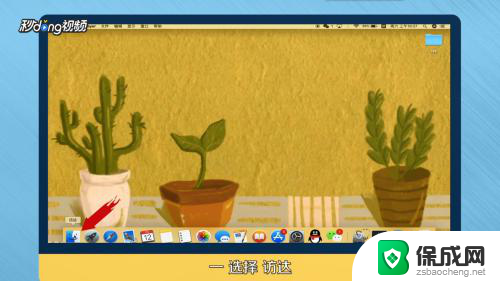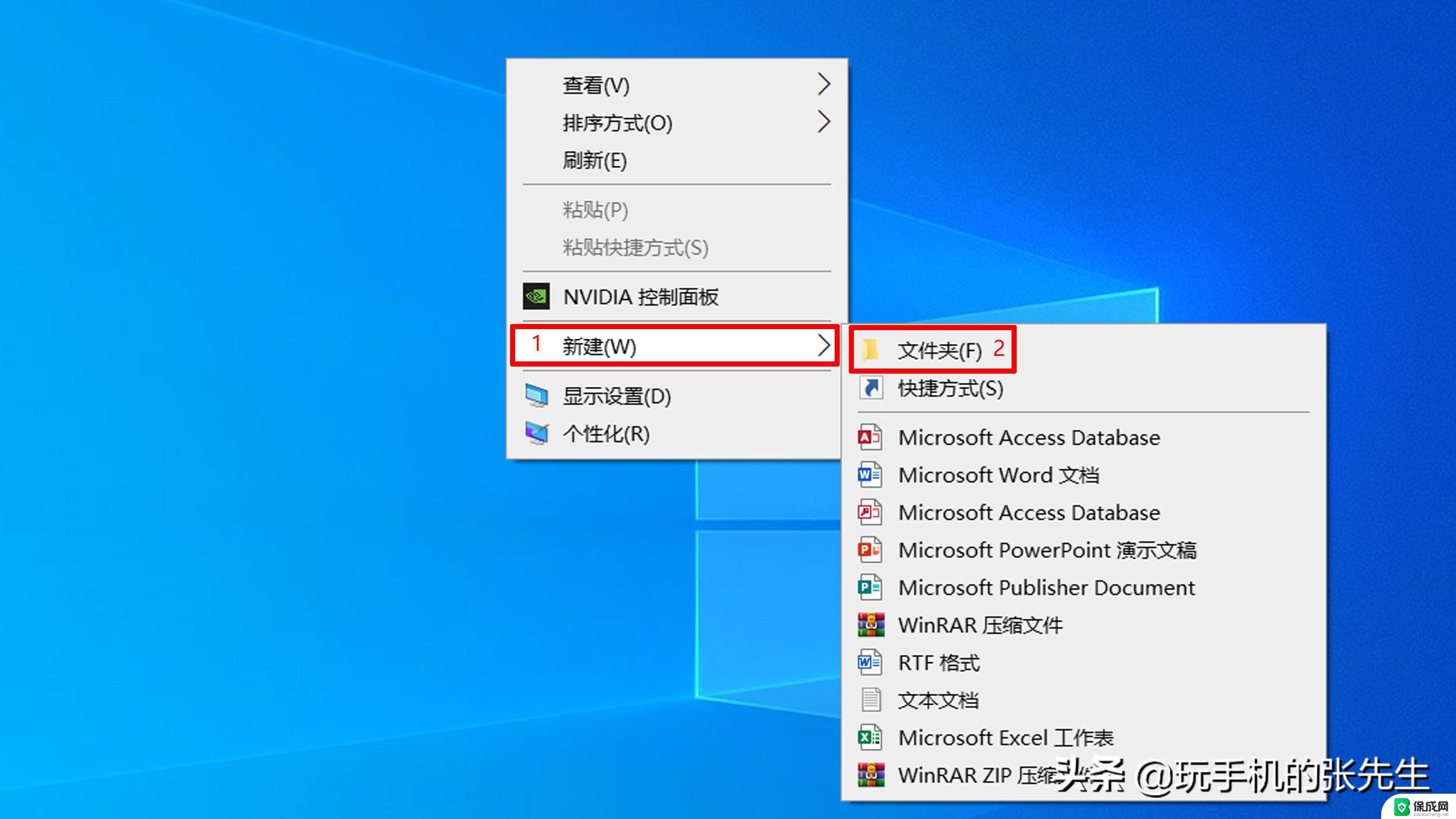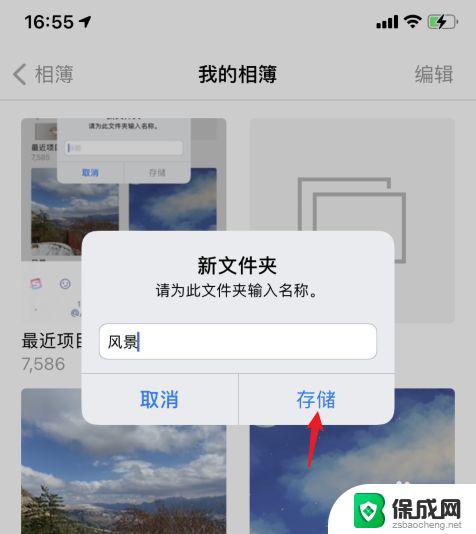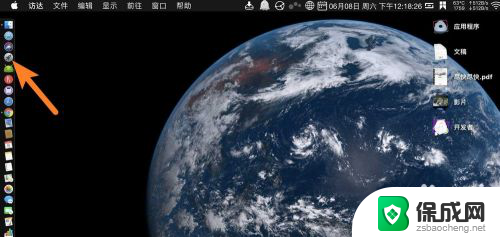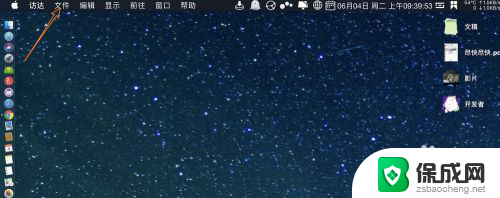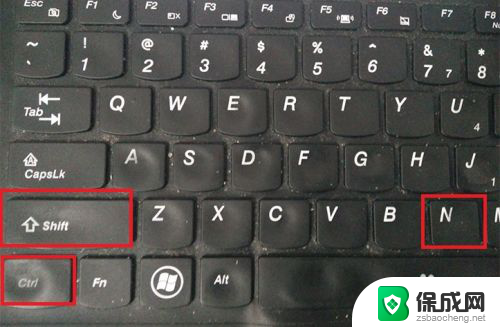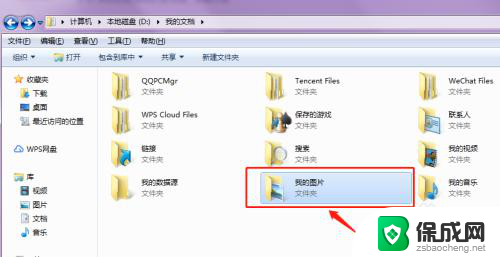苹果新建文件夹 苹果笔记本文件夹新建方法
更新时间:2024-07-19 10:53:26作者:yang
苹果笔记本用户在管理文件时,新建文件夹是一个很常见的操作,苹果系统提供了简单的方法让用户快速创建文件夹,以便更好地组织和管理文件。通过苹果笔记本上的操作步骤,用户可以轻松地新建文件夹,让文件整齐有序地存放在指定位置,提高工作效率。接下来我们就来详细介绍一下苹果笔记本文件夹的新建方法。
方法如下:
1点击“访达”。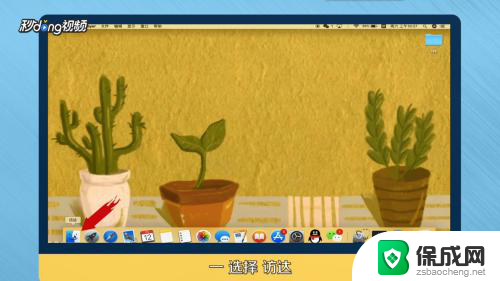 2点击应用程序,接着单击鼠标右键选择“新建文件夹”。
2点击应用程序,接着单击鼠标右键选择“新建文件夹”。 3点击左上方的“文件”选项,在下拉列表中选择“新建文件夹”。
3点击左上方的“文件”选项,在下拉列表中选择“新建文件夹”。 4进入全屏模式,使用快捷键“Shift+Command+N”即可新建文件夹。
4进入全屏模式,使用快捷键“Shift+Command+N”即可新建文件夹。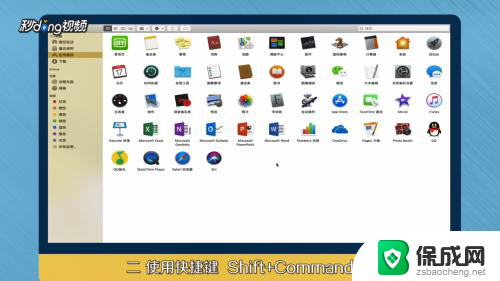 5点击“远程光盘”,然后关闭窗口。在桌面单击鼠标右键,选择“新建文件夹”即可。
5点击“远程光盘”,然后关闭窗口。在桌面单击鼠标右键,选择“新建文件夹”即可。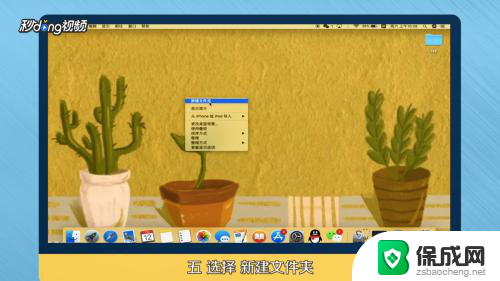 6总结如下。
6总结如下。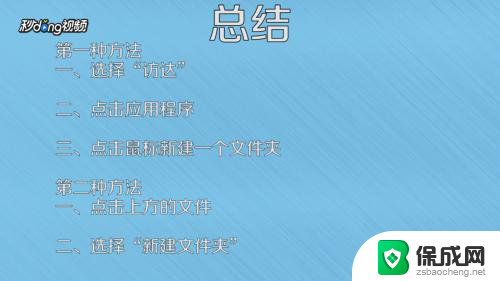
以上是关于如何创建苹果新建文件夹的全部内容,如果有遇到相同情况的用户,可以按照以上方法来解决。